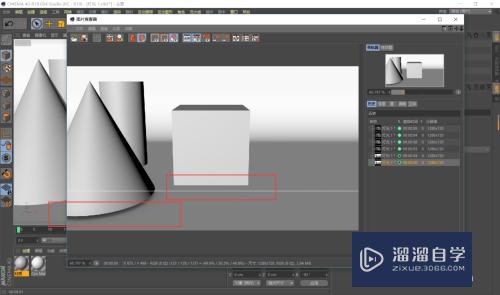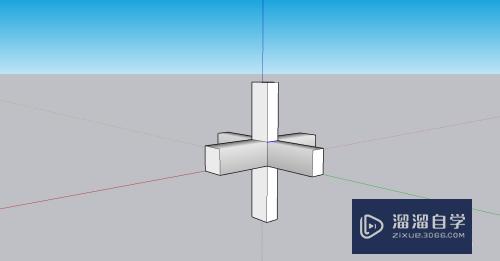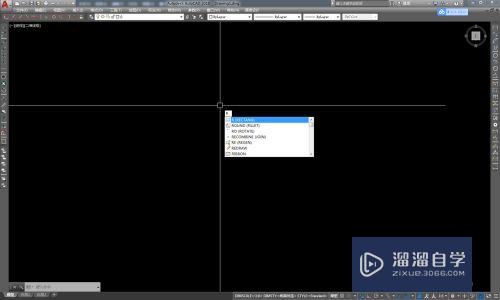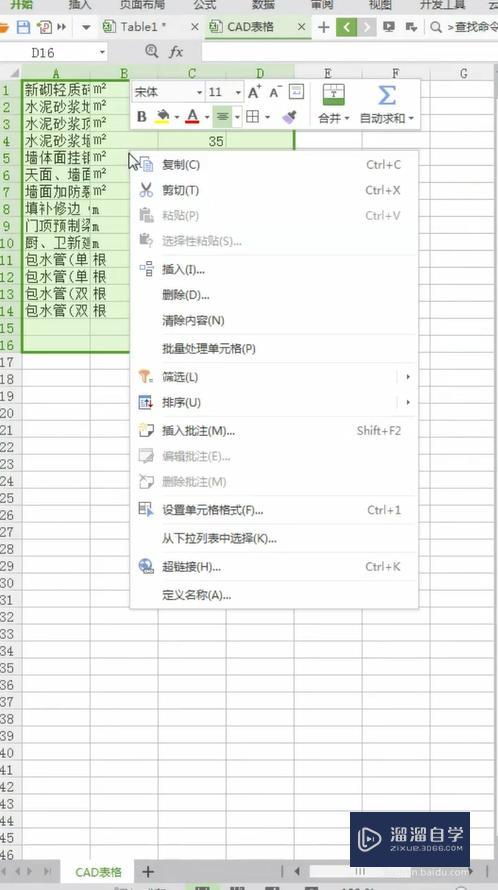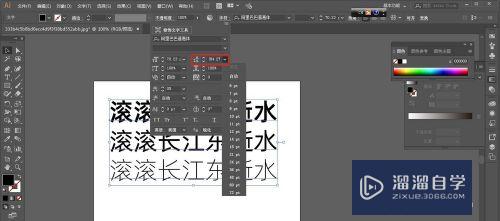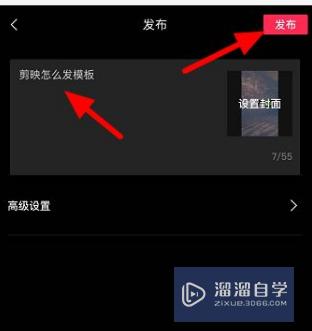CAD的多重追踪怎么用(cad的多重追踪怎么用的)优质
CAD中有个对象追踪我们平时经常使用但是它只能单向追踪一次。有的时候不能满足我们的画图特殊需求。但是CAD的多重追踪怎么用呢?这个功能可以减少做辅助线的数量。方便快捷省事。下面来简单的示范操作方法。
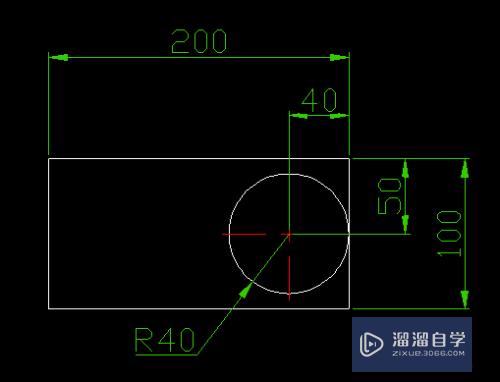
工具/软件
硬件型号:神舟(HASEE)战神Z7-DA7NP
系统版本:Windows7
所需软件:CAD 2007
方法/步骤
第1步
画200/100的矩形
矩形命令(REC)——屏幕上任意确定第一点——鼠标移动并输入长度。使用Tab键切换
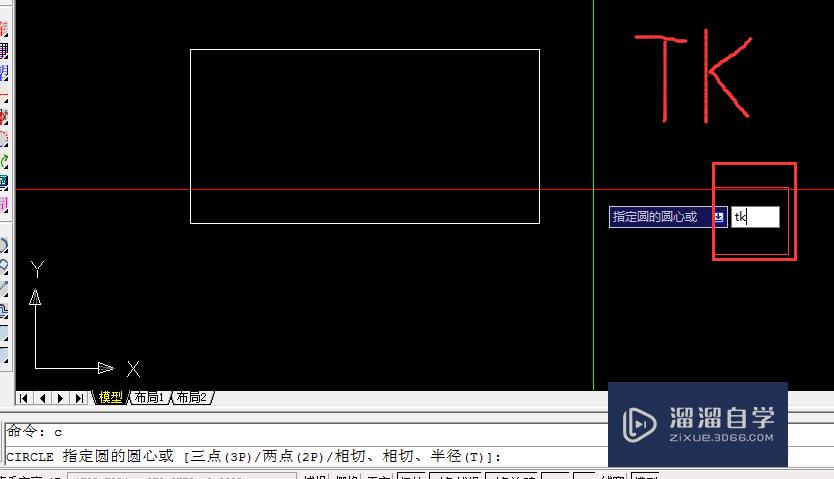
第2步
我们最终的目的是画圆。所以第一步就是用圆命令
1。输入命令圆(C)——再次输入命令TK(多重追踪)——空格/enter
注:此时要求我们确定第一个追踪点。第一个点就是我们尺寸标注中那个标注的 起点
2。矩形右上角顶点为第一个追踪点(单击确定即可)
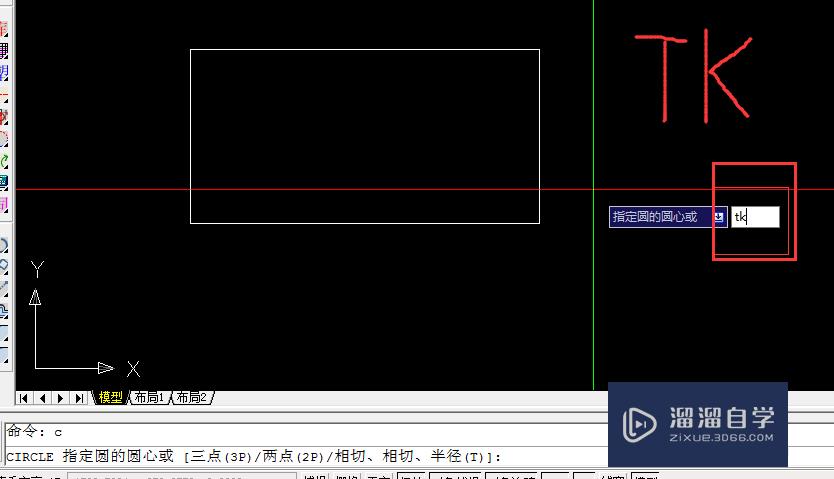
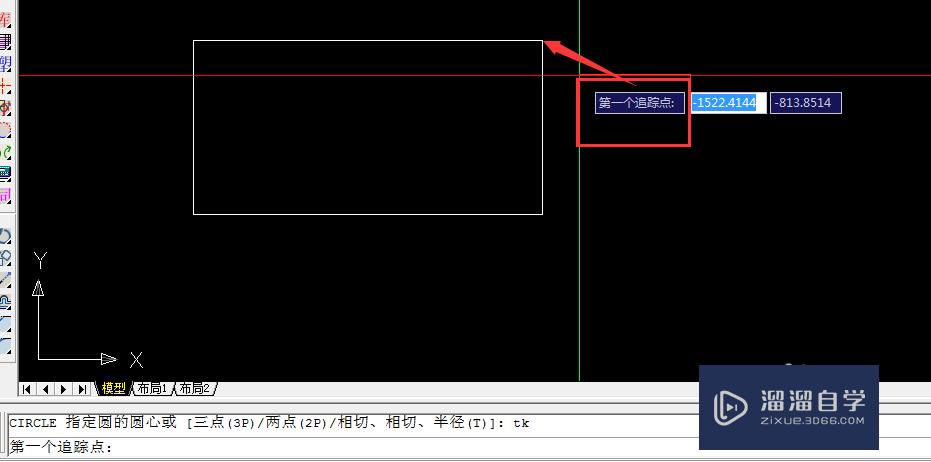
第3步
1。鼠标向下移动——输入距离50——空格/enter
注意:建议正交/极轴打开。否则鼠标容易跑偏会影响操作
此时距离50的点已经被确定了。鼠标此时可以上下左右移动
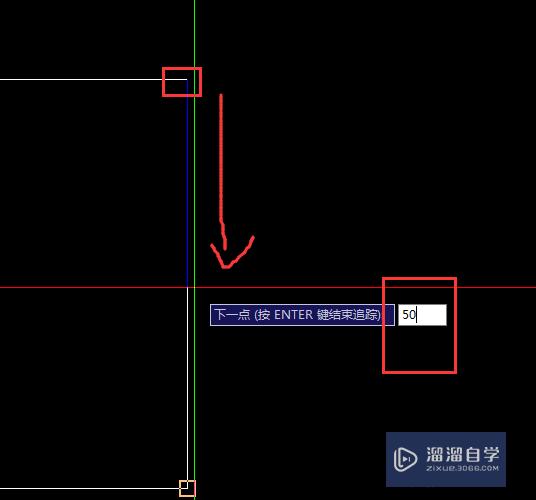
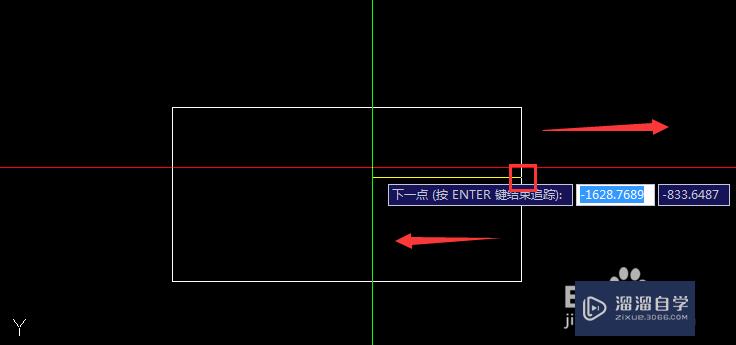
第4步
1。鼠标向左移动确定方向——输入距离40——空格/enter
2。鼠标可以上下左右再次确定另一个距离但是我觉得这个就没有意义了
3。再次空格/enter,确定此点为圆心
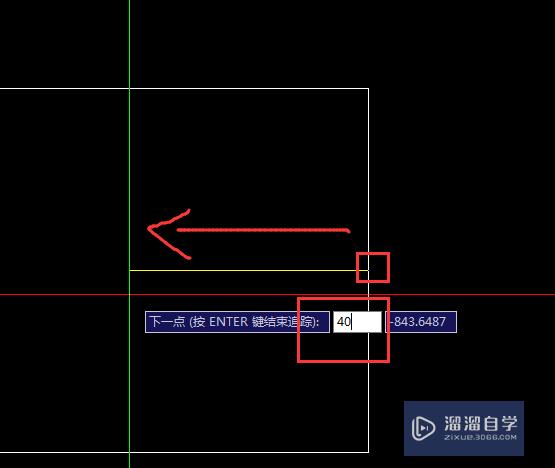
第5步
确定了圆心。输入半径R40即可
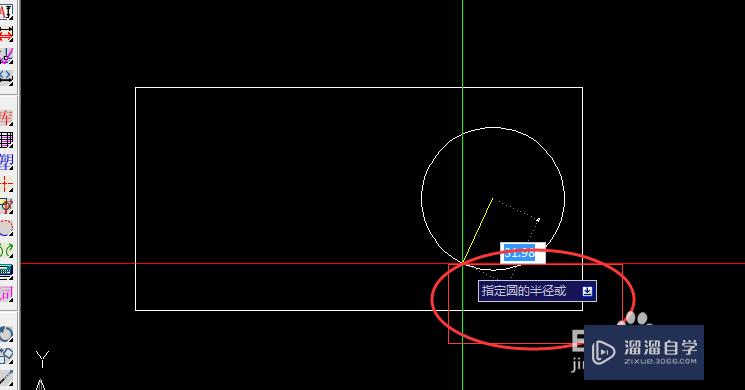
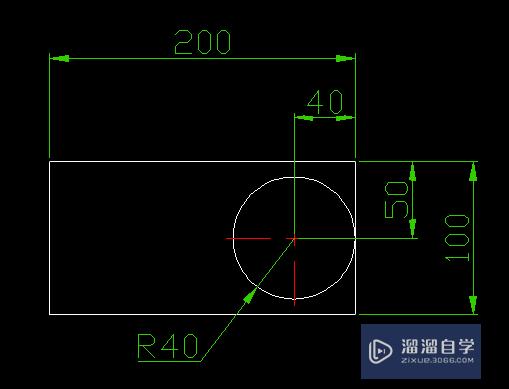
以上关于“CAD的多重追踪怎么用(cad的多重追踪怎么用的)”的内容小渲今天就介绍到这里。希望这篇文章能够帮助到小伙伴们解决问题。如果觉得教程不详细的话。可以在本站搜索相关的教程学习哦!
更多精选教程文章推荐
以上是由资深渲染大师 小渲 整理编辑的,如果觉得对你有帮助,可以收藏或分享给身边的人
本文标题:CAD的多重追踪怎么用(cad的多重追踪怎么用的)
本文地址:http://www.hszkedu.com/58563.html ,转载请注明来源:云渲染教程网
友情提示:本站内容均为网友发布,并不代表本站立场,如果本站的信息无意侵犯了您的版权,请联系我们及时处理,分享目的仅供大家学习与参考,不代表云渲染农场的立场!
本文地址:http://www.hszkedu.com/58563.html ,转载请注明来源:云渲染教程网
友情提示:本站内容均为网友发布,并不代表本站立场,如果本站的信息无意侵犯了您的版权,请联系我们及时处理,分享目的仅供大家学习与参考,不代表云渲染农场的立场!